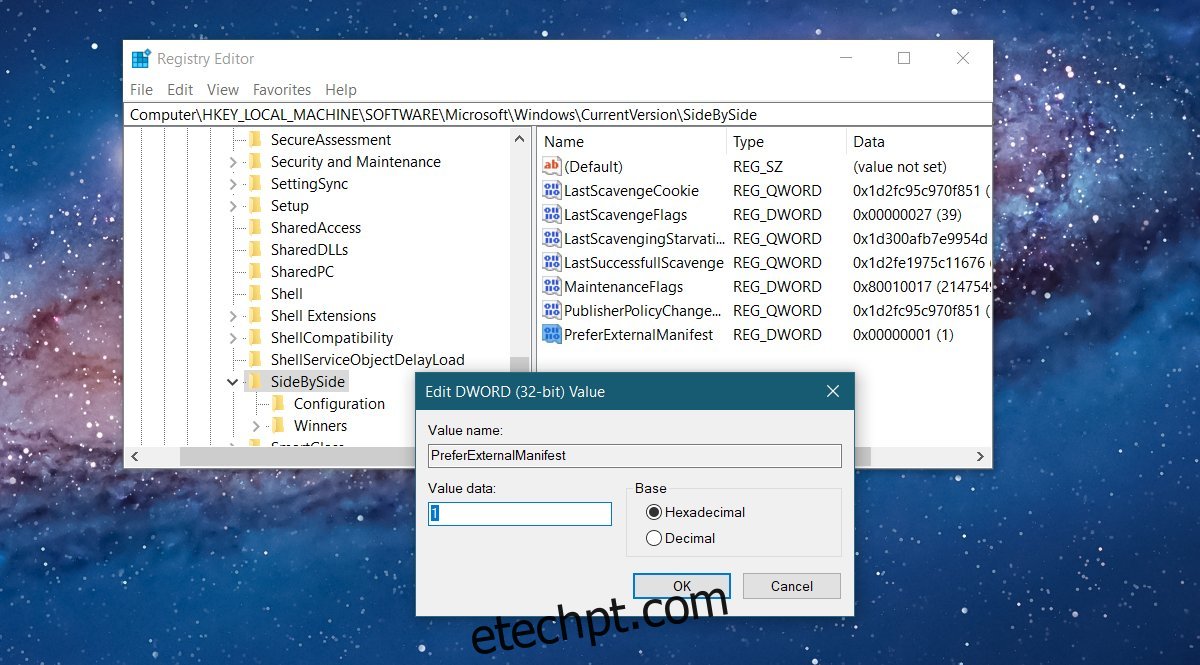Uma tela boa e de alta resolução está rapidamente se tornando um ponto de venda para novos laptops. A Samsung está indo com tudo com telas widescreen. PCs e laptops estão tentando competir com as telas dos produtos da Apple. Da mesma forma, os sistemas operacionais agora são capazes de suportar telas 4K. Infelizmente, enquanto o hardware e os sistemas operacionais estão tentando oferecer suporte a resoluções mais altas, os aplicativos não estão se adaptando tão rapidamente. Muitos aplicativos ainda não suportam DPIs altos. O Windows 10 compensa isso por meio de um recurso chamado dimensionamento que geralmente resulta em texto borrado nos aplicativos. A escala se aplica apenas ao texto. Você ainda vê uma pequena GUI em aplicativos em telas de alta resolução. É difícil usar esses aplicativos e se você tiver uma deficiência visual, é ainda mais difícil. Felizmente, há uma maneira de corrigir a pequena GUI em aplicativos em telas de alta resolução.
últimas postagens
Corrigir GUI pequena em aplicativos em telas de alta resolução
Esta solução vem de Dan Antonielli que encontrou o problema em seu Surface Pro 4. Embora a correção seja para o Surface Pro 4, ela funcionará em qualquer sistema que execute o Windows 10. Você precisará fazer uma pequena edição no Registro do Windows. Essa correção é aplicada por aplicativo para que você não precise se preocupar com o fato de afetar aplicativos que não sofrem de uma GUI pequena.
Editar registro
Abra o registro do Windows e navegue até o seguinte local;
ComputerHKEY_LOCAL_MACHINESOFTWAREMicrosoftWindowsCurrentVersionSideBySide
Crie um novo valor DWORD e nomeie-o como ‘PreferExternalManifest’. Clique duas vezes nele e defina seu valor como 1.
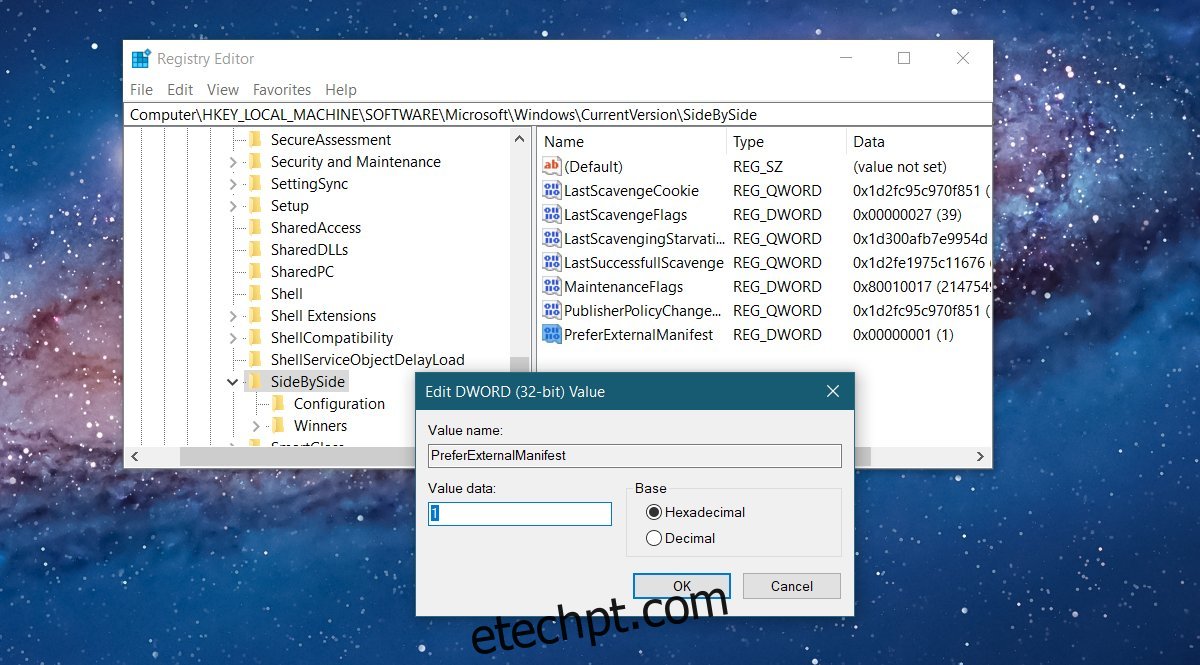
Salvar arquivo de manifesto
Agora você precisa salvar um arquivo de manifesto na pasta do programa para o aplicativo que possui a pequena GUI. Dan Antonielli disponibilizou para todos. O arquivo provavelmente será baixado como um arquivo de texto com a extensão TXT. Você precisará alterá-lo. Na verdade, você precisará renomear o arquivo.
Primeiro, abra a pasta do aplicativo para o qual você precisa corrigir a GUI. Vamos usar o Photoshop CC como exemplo. Abra o seguinte local no Explorador de Arquivos.
C:Program FilesAdobeAdobe Photoshop CC 2017
Agora, procure o arquivo que abrirá o Photoshop. Chama-se Photoshop.exe. Anote o nome do arquivo. Em seguida, renomeie o arquivo de manifesto que você acabou de baixar para Photoshop.exe.manifest. Copie este arquivo para o mesmo local do arquivo Photoshop.exe. Você precisará de direitos administrativos para fazer isso. Isso é tudo que você precisa fazer. Abra o Photoshop e a GUI parecerá maior. Se o texto estiver desfocado, desative o dimensionamento.
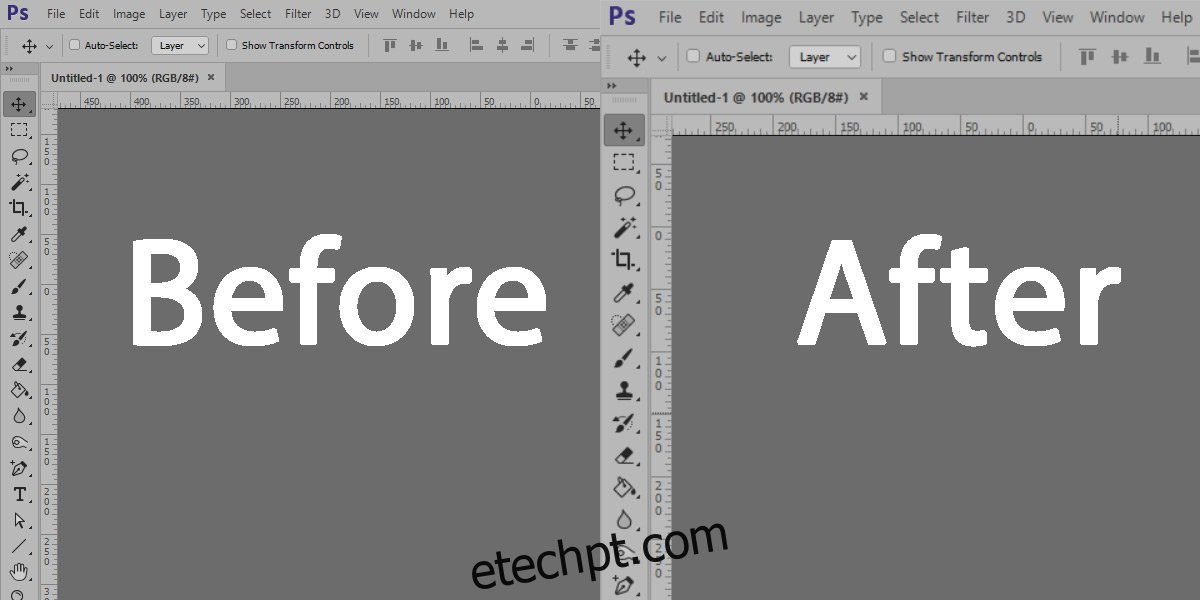
Você pode usar o mesmo arquivo de manifesto para todos os aplicativos. Nós tentamos com o player VLC e funcionou muito bem.